自动对焦方式
可以选择适合拍摄条件或被摄体的自动对焦方式。相机尝试对自动对焦点或区域自动对焦框内的人物的面部进行对焦。在、
和
模式下,自动设为[
+追踪]。有关选择自动对焦方式的说明,请参阅选择自动对焦方式。
:
+追踪
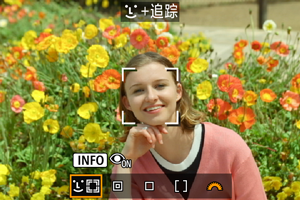
相机检测并对人脸对焦。自动对焦点[]会出现在检测到的面部上,并对面部进行追踪。
如果未检测到面部,将对整个自动对焦区域进行对焦。
: 定点自动对焦
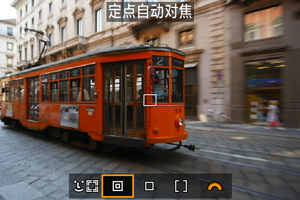
相机在比[单点自动对焦]区域更窄的范围内进行对焦。
: 单点自动对焦
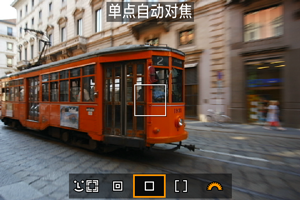
相机用1个自动对焦点对焦[]。
: 区域自动对焦
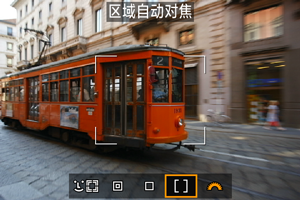
以较广的区域自动对焦框进行对焦,会比使用[单点自动对焦]时更容易捕捉被摄体。
优先对最近的被摄体进行对焦。对于区域自动对焦框内的人物面部,也会优先对焦。
合焦的自动对焦点显示为。
选择自动对焦方式
-
选择[
: 自动对焦方式]。
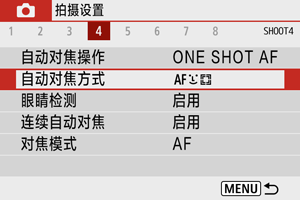
-
选择选项。
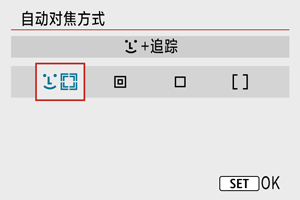
注意事项
- 不使用菜单时,也可以通过按
按钮然后再次按
按钮设定自动对焦方式。
 +追踪:
+追踪: 
相机检测并对人脸对焦。如果面部移动,自动对焦点[]也会移动以追踪面部。
将[眼睛检测]设为[启用]时,可在被摄体眼睛合焦的状态下进行拍摄()。
这些说明适用于将自动对焦操作设为[单次自动对焦]()时的相机。如果设定[伺服自动对焦](),合焦后自动对焦点将变为蓝色。
-
查看自动对焦点。
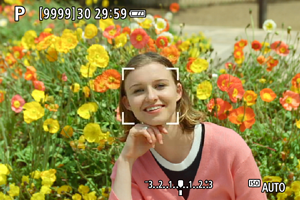
- 自动对焦点[
]会出现在检测到的面部上。
- 检测到多个面部时,按
按钮会将自动对焦点更改为[
]。按
键以选择要对焦的面部。
- 自动对焦点[
-
对焦并拍摄照片。
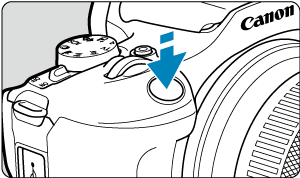

-
半按快门按钮且被摄体合焦后,自动对焦点会变为绿色且相机会发出提示音。
橙色自动对焦点表示相机无法对焦被摄体。
-
注意
注意事项
- 有效的[
]可能只覆盖面部的一部分,而不是整个面部。
- 根据被摄体的不同,自动对焦点的大小会改变。
-
如果在自定义功能(C.Fn)()的自定义控制按钮中配置了[选择追踪的被摄体]设置,自动对焦点会对合焦的面部或眼睛进行追踪。
要在自动对焦点[
]出现在检测到的面部或眼睛上之后进行对焦,请按分配给[选择追踪的被摄体]的按钮,这样自动对焦点会变为[
]。即使面部或眼睛在屏幕内移动,自动对焦点[
]也会随之移动来进行追踪。
- 自动对焦点[
]出现在检测到的面部或眼睛上之后,每按一下分配给[选择追踪的被摄体]的按钮,就会从[
]检测到的一个面部或眼睛切换到下一个面部或眼睛,直到在检测到的所有面部或眼睛之间切换一遍,之后自动对焦点变为[
]。
定点自动对焦 / 单点自动对焦 / 区域自动对焦
可以手动设定自动对焦点或区域自动对焦框。这里以单点自动对焦屏幕为例进行说明。
-
查看自动对焦点。
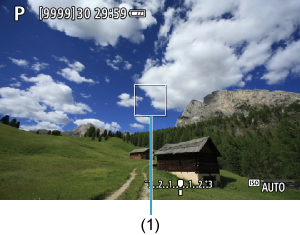
- 将显示自动对焦点(1)。使用区域自动对焦,会显示区域自动对焦框。
-
移动自动对焦点。

- 要移动自动对焦点,请按
按钮,然后按
键。
- 要使自动对焦点居中,请按
按钮。
- 要移动自动对焦点,请按
-
对焦并拍摄照片。
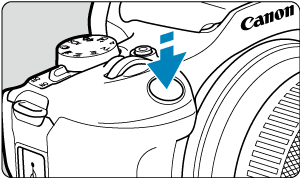

-
将自动对焦点对准被摄体并半按快门按钮。当合焦时,自动对焦点将会变为绿色并发出提示音。如果没有合焦,自动对焦点将会变为橙色。
-
注意
- [伺服自动对焦]与区域自动对焦配合使用时,在某些条件下自动对焦点可能不会追踪被摄体。
- 使用屏幕边缘附近的自动对焦点时,难以通过自动对焦辅助光进行对焦。这种情况下,移动至屏幕中央的自动对焦点。
注意事项
- 要将自动对焦点返回至图像区域的中央,请按住
按钮。
眼睛检测
将自动对焦方式设为[+追踪]时,可以在保持被摄体眼睛合焦的状态下进行拍摄。
-
选择[
: 眼睛检测]。
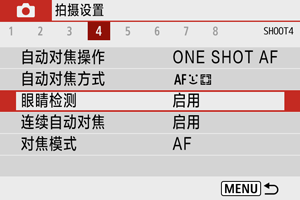
-
选择[启用]。
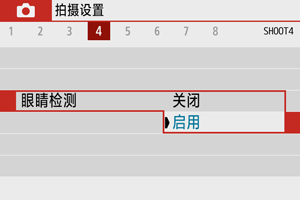
-
将相机对准被摄体。

- 眼睛周围会显示自动对焦点。
- 如果未检测到所选的眼睛,会自动选择要对焦的眼睛。
- 根据[眼睛检测]设置,按
按钮后显示[
]时,可使用
键选择要对焦的眼睛或面部。
-
拍摄照片。
注意
- 根据被摄体和拍摄条件,被摄体眼睛可能无法正确检测到。
- 要取消眼睛检测,将[
: 眼睛检测]设为[关闭]。
注意事项
- 按
按钮后,如果已在速控屏幕中将[自动对焦方式]设为[
+追踪],则可以通过按
按钮切换[眼睛检测]设置。
放大显示
要在[+追踪]以外的自动对焦方式下查看对焦,可通过按
按钮然后按
按钮将显示放大约5倍或10倍。
- 以[定点自动对焦]或[单点自动对焦]的自动对焦点为中心,以及以 [区域自动对焦]的区域自动对焦框为中心进行放大。
- 设为[定点自动对焦]和[单点自动对焦]时,如果半按快门按钮,则以放大显示执行自动对焦。设为[区域自动对焦]时,则返回正常显示后执行自动对焦。
- 使用伺服自动对焦时,如果在放大显示下半按快门按钮,相机将返回正常显示进行对焦。
注意
- 如果在放大显示时难以对焦,请返回正常显示并进行自动对焦。
- 如果在正常显示下进行自动对焦,然后使用放大显示,则可能无法精准对焦。
- 正常显示和放大显示的自动对焦速度不同。
- 显示放大时无法使用连续自动对焦和短片伺服自动对焦。
- 使用放大显示时,由于相机抖动,合焦会更加困难。建议使用三脚架。
自动对焦拍摄提示
对焦困难的拍摄条件
- 如蓝天、纯色平面等低反差被摄体或当高光或阴影细节丢失时。
- 低光照下的被摄体。
- 条纹以及其他只在水平方向有反差的图案。
- 具有重复图案的被摄体(例如:摩天高楼的窗户和计算机键盘等)。
- 精细线条和被摄体轮廓。
- 亮度、颜色或图案持续变化的光源下。
- 夜景或点光源。
- 在荧光灯或LED光源下闪烁的图像。
- 极小的被摄体。
- 位于屏幕边缘的被摄体。
- 强烈逆光或反光的被摄体(例如:具有高反射车身的汽车等)。
- 被一个自动对焦点覆盖的远近被摄体(例如:笼子中的动物等)。
- 由于相机抖动或被摄体模糊而在自动对焦点范围内不断移动并且不保持静止的被摄体。
- 在被摄体严重脱焦时进行自动对焦。
- 用柔焦镜头应用柔焦效果。
- 使用特殊效果滤镜。
- 自动对焦期间,在屏幕上出现噪点(光点、条纹等)。
自动对焦范围
根据使用的镜头和长宽比以及是否使用如短片数码IS等功能,可用的自动对焦范围会不同。